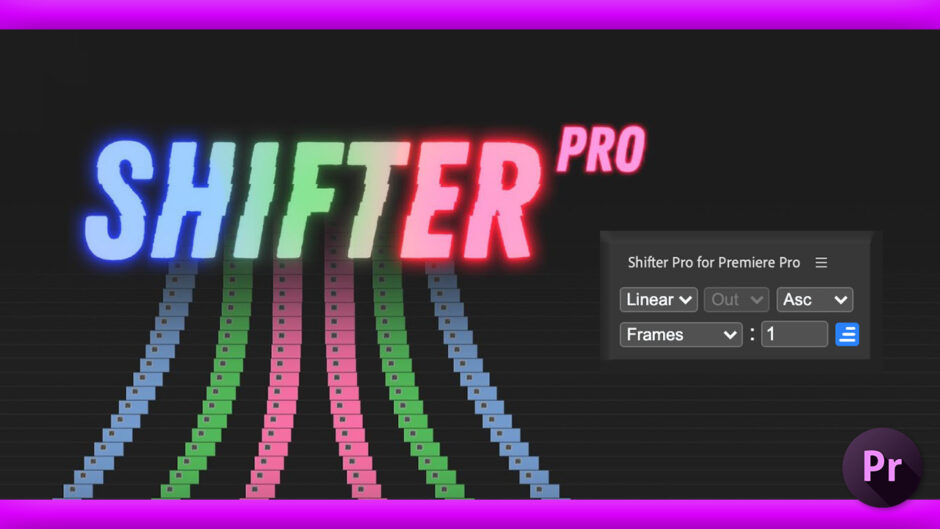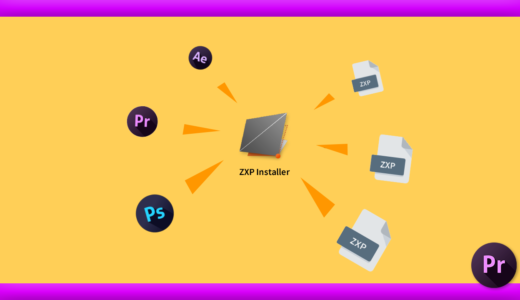Adobe Premiere Pro 77

『Shifter Pro for Premiere Pro』というエクステンションが気になってます(゚∀゚)
今回のセールで購入したよー(=゚ω゚)ノ
これは一家に一台レベルで持っておくと便利なエクステンションだね( ´ ▽ ` )♪

やはり便利なんですねっ(゚∀゚(゚∀゚!!
使い心地を少しレビューしていただけるとありがたいです… |ω・`)チラッ
あいよー!!レビューしてみるねー٩( ᐛ )و
目次
『Shifter Pro for Premiere Pro』とは!?
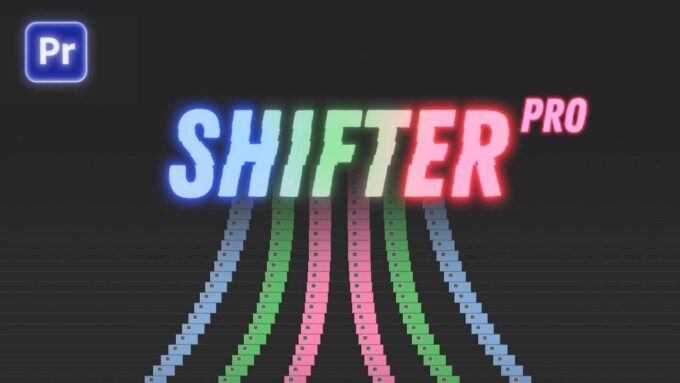
『Shifter Pro』は選択した複数のクリップを簡単に階段状に再配置できるスクリプトになります。
『Shifter Pro for Premiere Pro』の扱い方はとてもシンプルです。
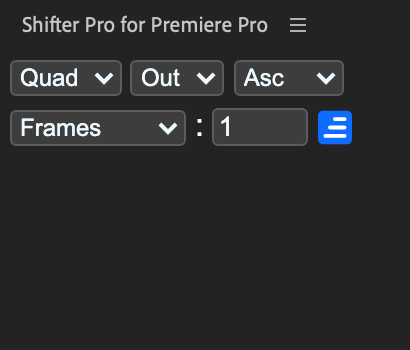
再配置したいクリップを選択した状態で『easing option(イージング)』『order(順序)』『time units(時間単位・数値)』の3つを設定して、実行ボタンを押すだけです。
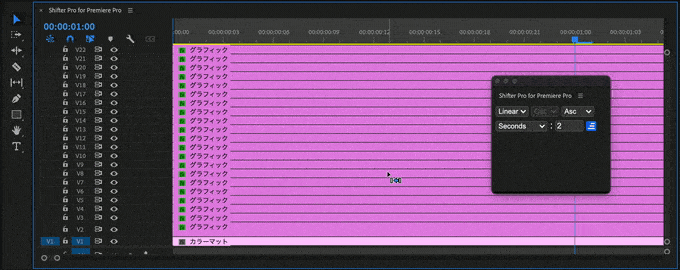
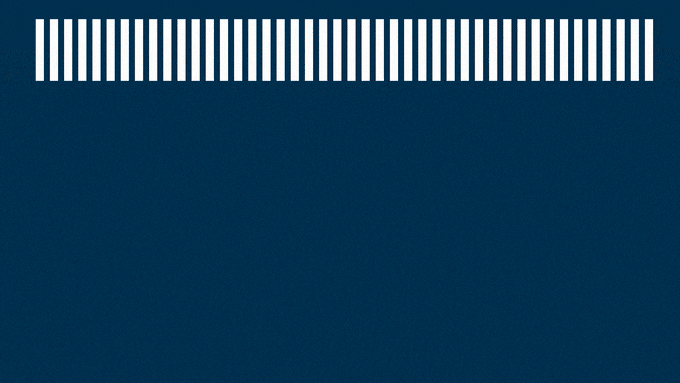
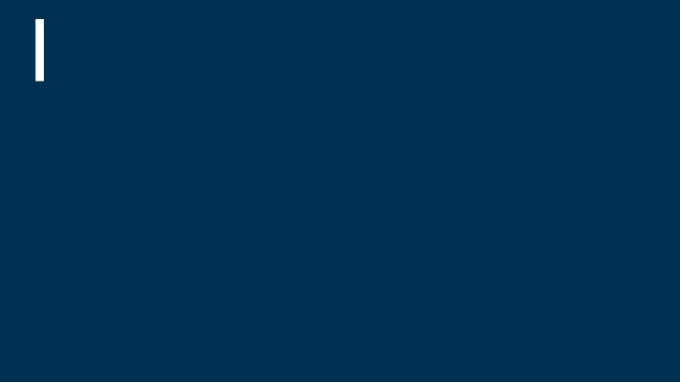
ツールパネルのそれぞれのボタンは以下のような設定があります⬇︎⬇︎
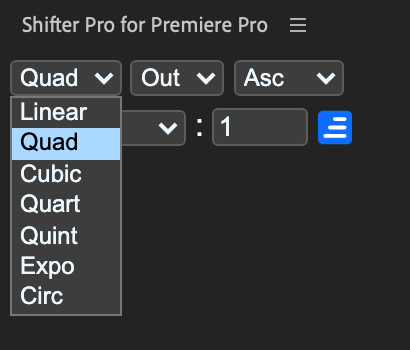
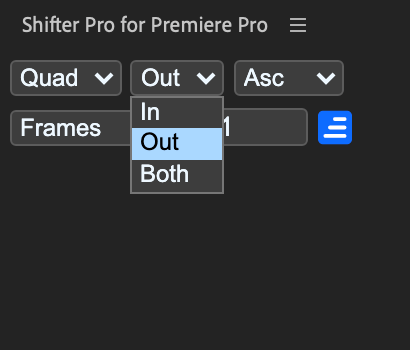
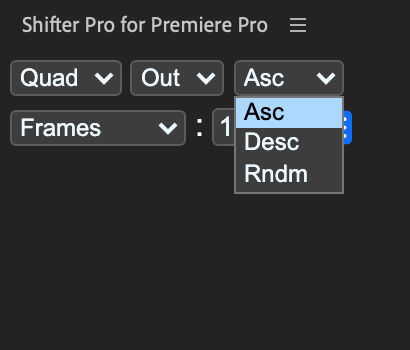
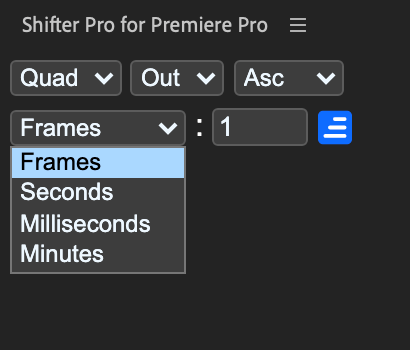
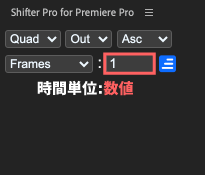
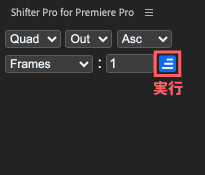
それぞれの設定は選択したクリップの並びに以下のような効果を与えます⬇︎⬇︎
【Choose easing type】
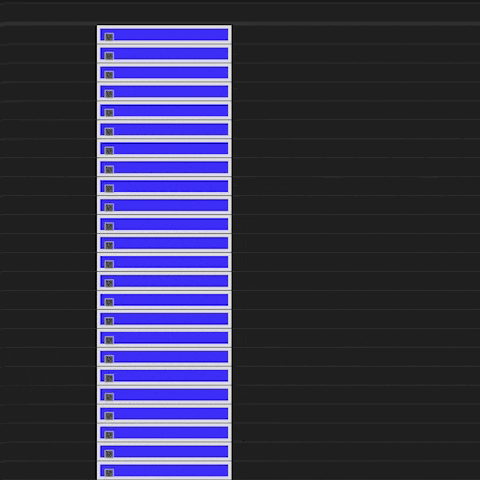
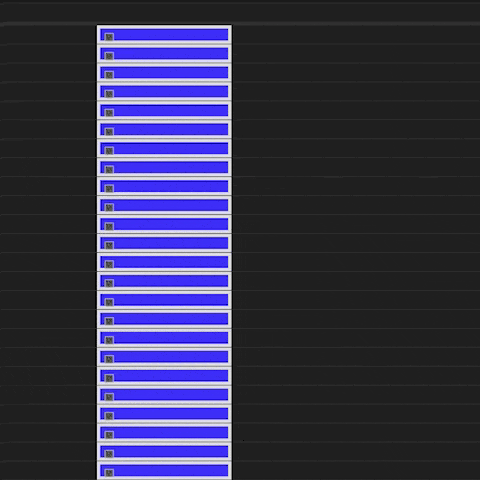
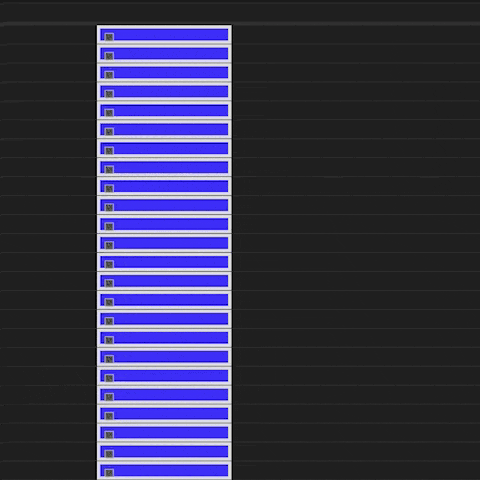
【Direction】
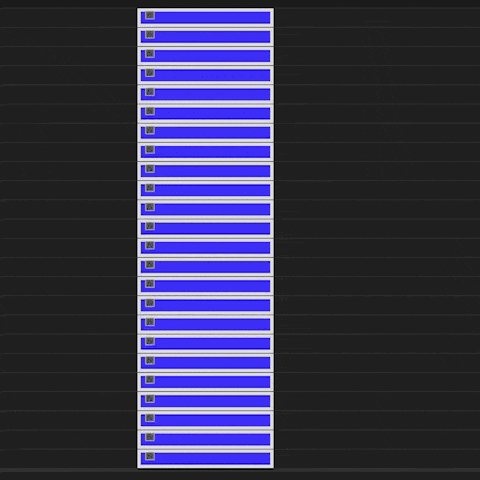
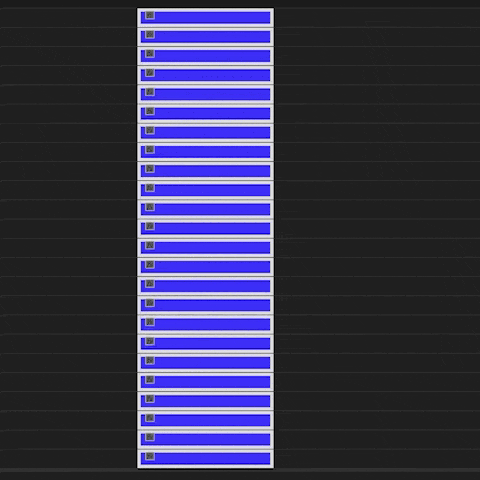
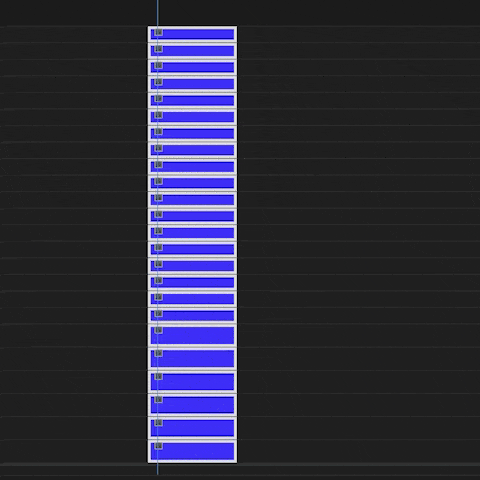
【Shiftを押しながら適用】
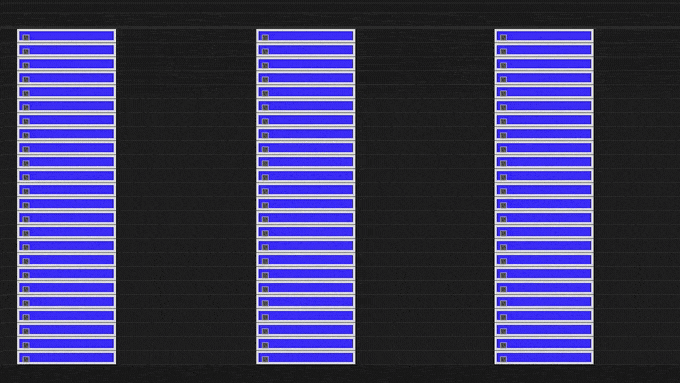
【『Shifter Pro for Premiere Pro』の価格比較表 】
『Shifter Pro for Premiere Pro』のダウンロード・インストール・アクティベート方法
『Shifter Pro for Premiere Pro』を購入した後のダウンロード・インストール・アクティベート方法を解説していきます。
『Shifter Pro for Premiere Pro』のダウンロード
ダウンロード方法は『aescripts+aeplugins』で購入した場合と『Toolfarm』で購入した場合は少しだけ手順が異なります。
購入後の画面が表示されたら『My Downloads & Licenses』をクリックします。
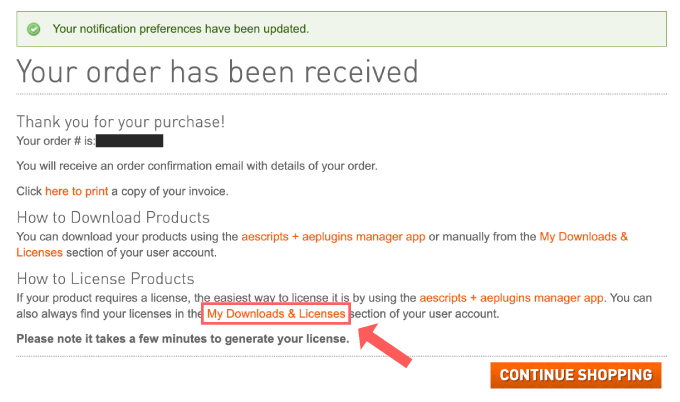
この画面を消してしまったら、画面右上にあるアカウント名をクリックすれば、アカウントメニュー内に『My Downloads & Licenses』がありますd( ̄  ̄)
購入後の画面が表示されたら『My Downloads & Licenses』をクリックします。
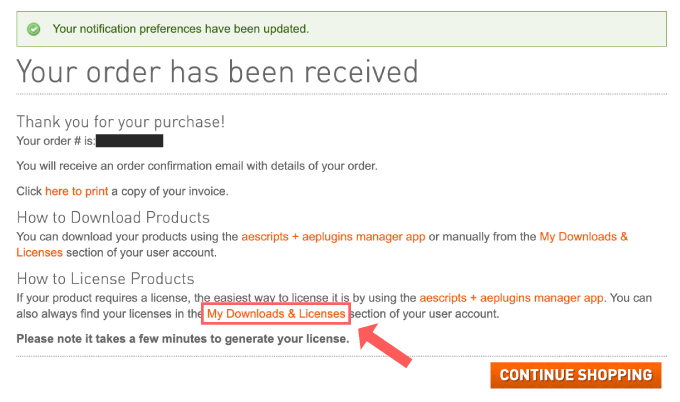
この画面を消してしまったら、画面右上にあるアカウント名をクリックすれば、アカウントメニュー内に『My Downloads & Licenses』がありますd( ̄  ̄)
『My Downloads & Licenses』のリスト内にある『Shifter Pro for Premiere Pro』の欄の
右側にある『Download』をクリックします。
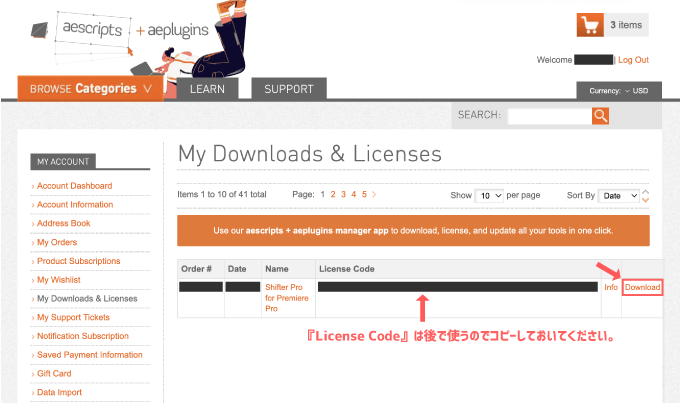
『License Code』はアクティベートの際に使用するのでコピーしておいてくださいd(゚∀゚)
左側にあるダウンロードアイコンをクリックするとzipファイルがダウンロードされます。
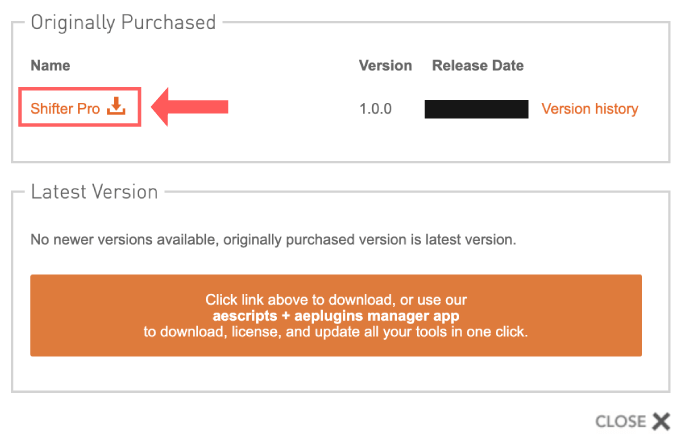
『Toolfarm』で購入後、登録メールアドレスにメールが届くので
メール内にあるURLをコピーして
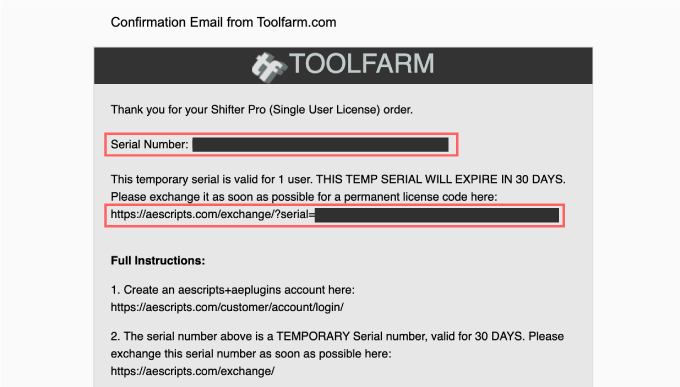
メール内にあるシリアルコードも使うのでコピーしておいてくださいd(゚∀゚)
ブラウザにURLをペーストして飛びます。
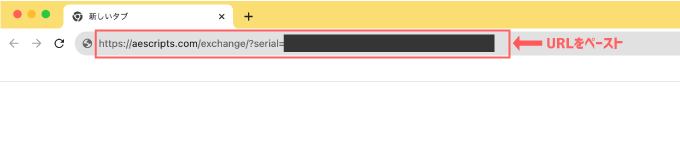
『aescripts+aeplugins』のサイトに飛ぶので
『Please enter the temporary serial number』にメールに書いてあったシリアルコードをコピペして『SUBMIT』をクリックします。
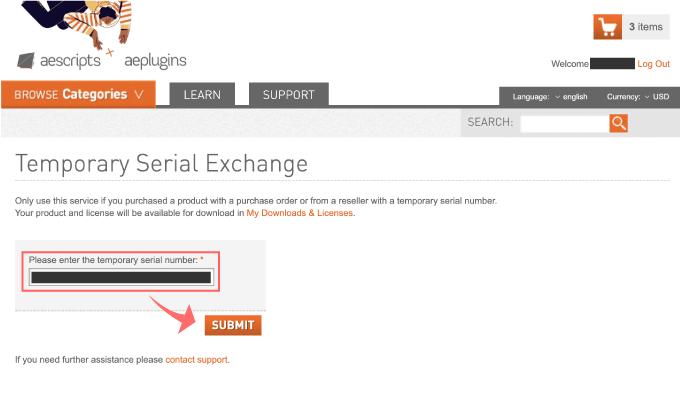
表示された『My Downloads & Licenses』のリスト内にある『Shifter Pro for Premiere Pro』の欄の
右側にある『Download』をクリックします。
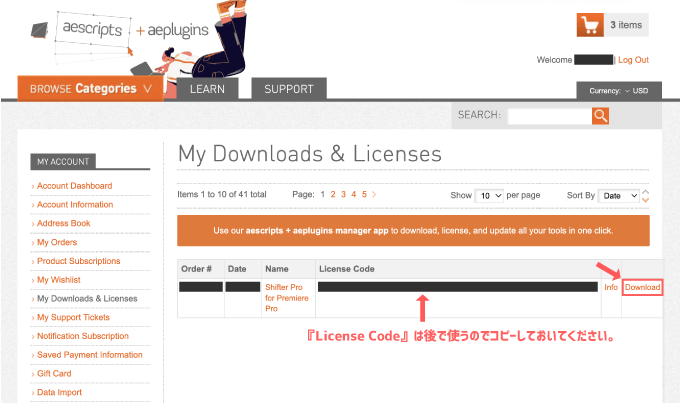
『License Code』はアクティベートの際に使用するのでコピーしておいてくださいd(゚∀゚)
左側にあるダウンロードアイコンをクリックするとzipファイルがダウンロードされます。
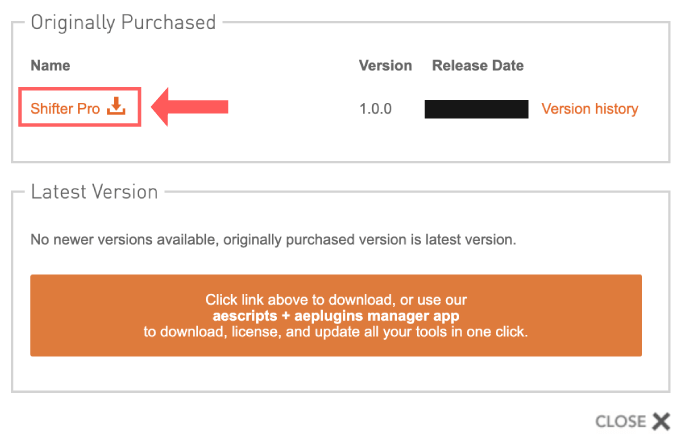
『Shifter Pro for Premiere Pro』のインストール手順
ダウンロードしたzipファイルを解凍して
ファイルの中に『Shifter Pro_1.0.0.zxp』ファイルがあることを確認してください。
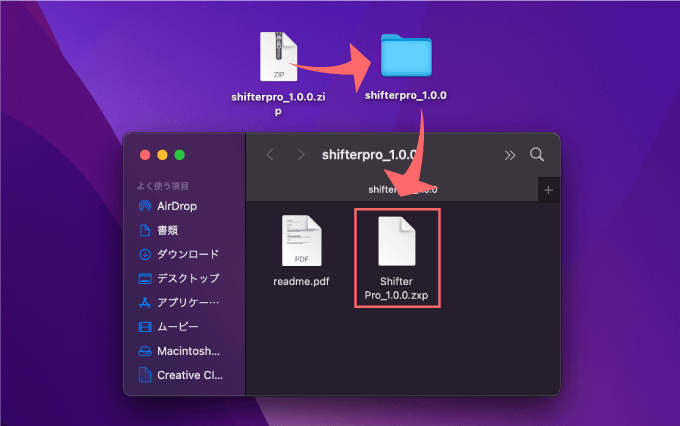
『.zxp』ファイルをインストールするには『ZXP Installerアプリ(無料)』が必要になります。
インストールしてない方は『aescripts+aeplugins』のアプリがおすすめです。

『ZXP Installerアプリ(無料)』をインストール方法や
『ZXP Installerアプリ(無料)』を使って『.zxp』ファイルをインストールする方法を解説した記事や動画はこちら⬇️⬇️
『Premiere Pro』のエクステンション(拡張機能)をインストールするには、ほとんどの場合で『ZXP Installerアプリ(無料)』が必要になるので、この機会にインストールしておきましょうd(゚∀゚)
ZXPインストーラーを開いたら
『Shifter Pro_1.0.0.zxp』を『ZXPインストーラー』へドラッグ&ドロップして『Install』をクリックすれば完了です。
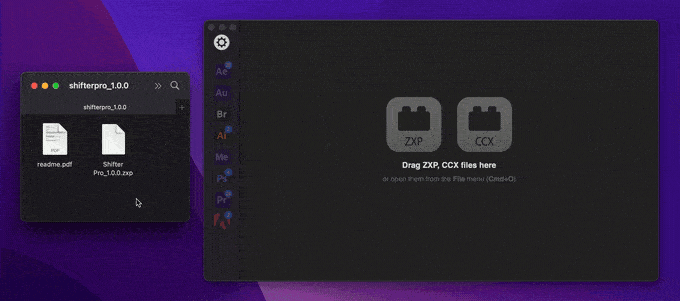
『Shifter Pro for Premiere Pro』のアクティベート(ライセンス認証)の手順
『Adobe Premiere Pro』を開いて、上部メニューのウィンドウ▶︎エクステンション▶︎Shifter Pro for Premiere Pro を選択します。
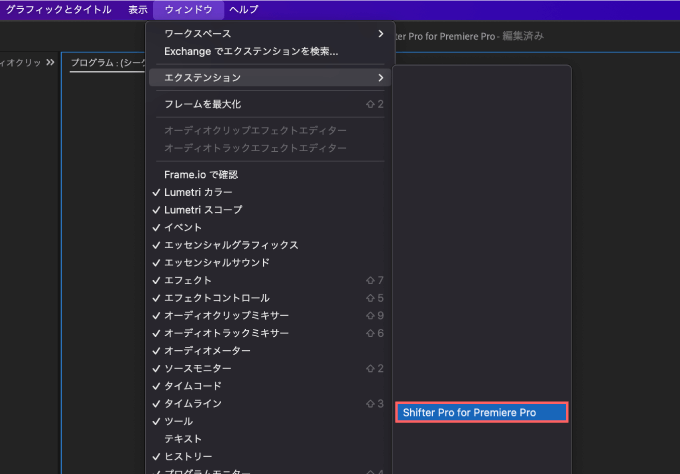
『Auto Motion Tracker For Objects』のパネルが開いたら上部にある『Lisense…』をクリックして
aescripts+aepluginsのサイトでコピーしたライセンスコードをペーストして『Actiate License』をクリックします。
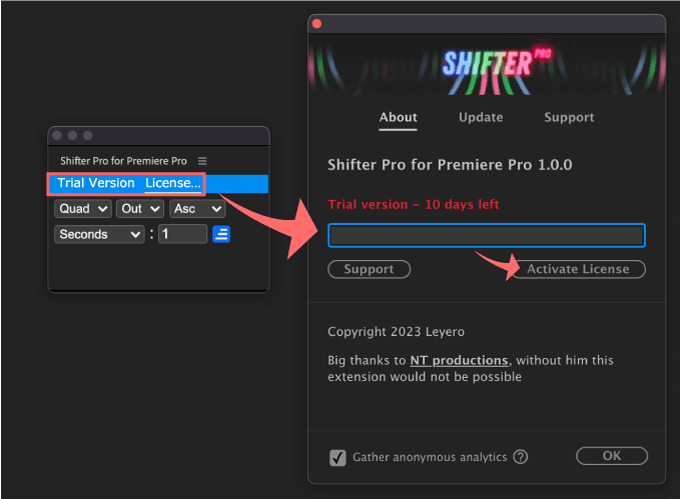
これで『Shifter Pro for Premiere Pro』を使うことができます\( ̄∀ ̄)/ワーイ
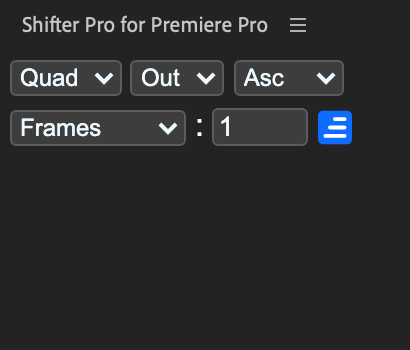
最後に
今回紹介した『Shifter Pro for Premiere Pro』以外にも『Adobe Premiere Pro』で使える便利なツールやプリセットはたくさんあります。
*『Adobe Premiere Pro』で使える無料素材や無料ツールをまとめて紹介した記事⬇︎⬇︎
*『Adobe Premiere Pro』で使える無料・有料のプラグインやスクリプトをまとめて紹介した記事はこちら⬇️⬇️
以上、最後まで見ていただいてありがとうございました(=゚ω゚)ノ